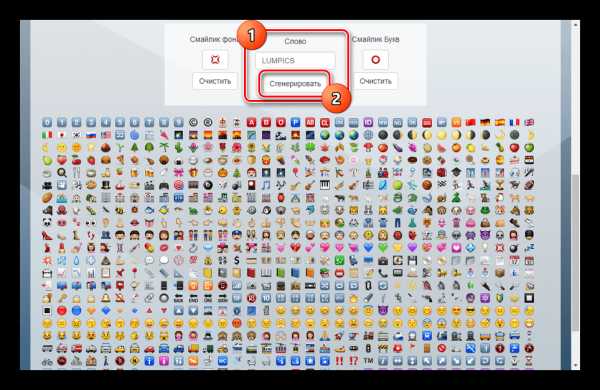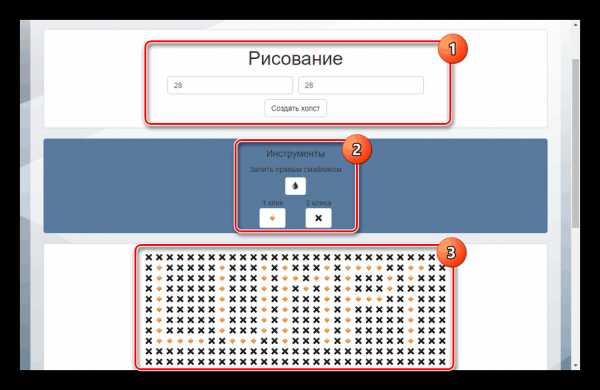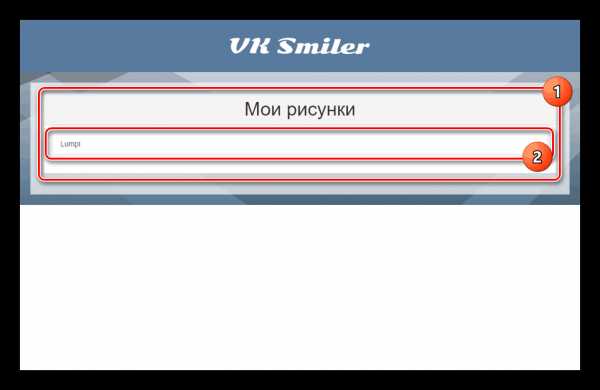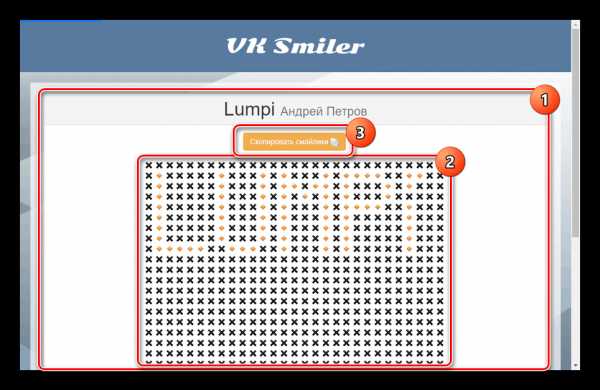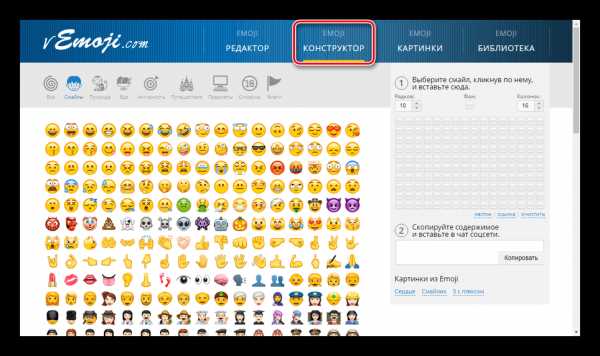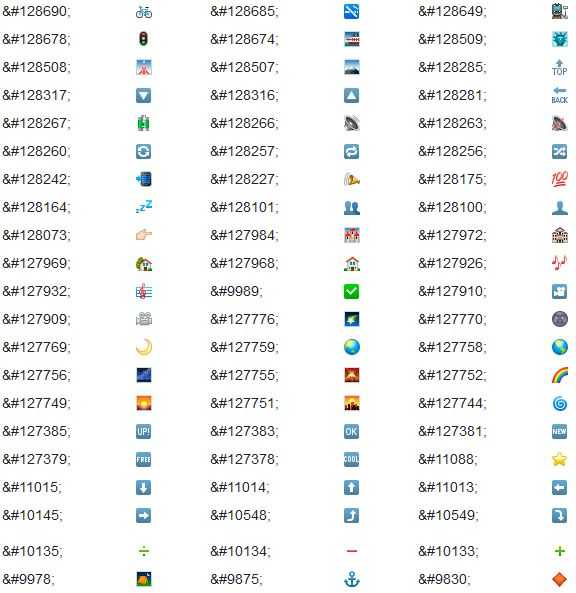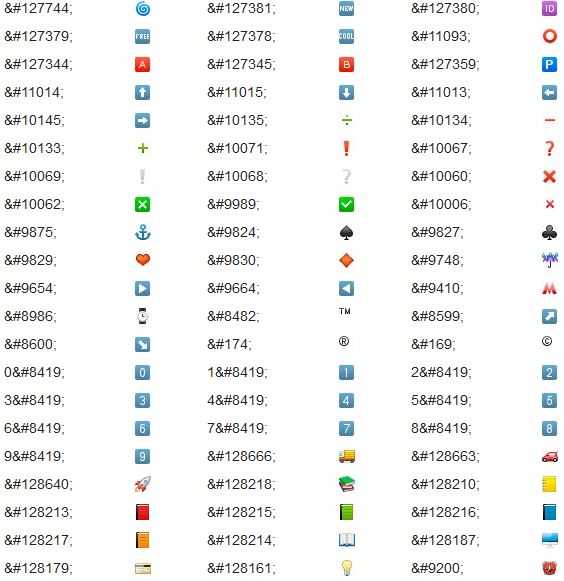Как создать слова из смайликов ВКонтакте
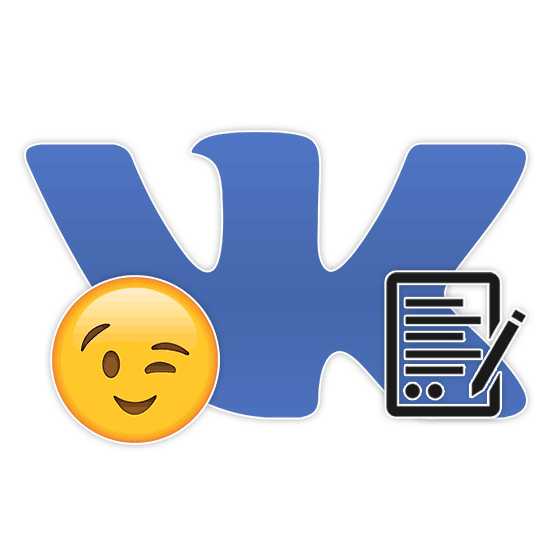
В социальной сети ВКонтакте присутствует огромное количество смайликов, каждый из которых имеет одинаковый стиль оформления. Но даже с учетом этого базового набора может быть недостаточно для реализации больших элементов оформления постов и сообщений. Именно на случай решения данной проблемы нами была подготовлена настоящая инструкция по созданию слов из эмодзи ВК.
Создание слов из смайликов ВК
На сегодняшний день существует несколько способов создания слов из стандартных эмодзи ВКонтакте, каждый из которых имеет как плюсы, так и минусы. При этом мы не будем акцентировать внимание на процедуре создания слов вручную, так как это вы можете без проблем сделать самостоятельно.
Примечание: При написании слов вручную не используйте пробелы между смайликами, чтобы не допустить их смещения после публикации результата.
Читайте также:
Рисунок сердца из смайликов ВКонтакте
Способ 1: VK Smiler
В первом случае онлайн-сервис позволит вам сгенерировать слова из смайликов в большом разрешении, но полностью походящие для использования ВКонтакте. При этом для доступа к функционалу сайта вам потребуется произвести авторизацию через аккаунт в рассматриваемой социальной сети.
Перейти на сайт VK Smiler
- Кликнув по представленной ссылке, вы откроете стартовую страницу онлайн-сервиса с предложением выполнить авторизацию. Произведите ее с использованием данных от вашего профиля.

Действие потребует подтверждения через специальное окно. Если оно не появляется, проверьте настройки интернет-обозревателя.
- После успешного входа через сайт ВКонтакте откроется личный кабинет VK Smiler с фотографией, импортированной из соцсети. Чтобы начать создание слов из смайликов, пролистайте страницу ниже.
- Изначально все представленные поля будут пустыми. С помощью блока с эмодзи сначала выберите смайлик для фона, а после и для самих надписей.
Примечание: Для замены выбранных смайликов сначала используйте кнопку «Очистить» и только потом кликайте по нужному эмодзи.
- Заполните текстовое поле «Слово» в соответствии с вашими требованиями. Не стоит делать слишком громоздкие словосочетания, так как впоследствии это плохо скажется на результате.

После нажатия кнопки «Сгенерировать» вы будете перенаправлены на страницу, где можно увидеть финальный вариант надписи.
- В верхней части найдите текстовый блок и выделите содержимое. После этого нажмите сочетание клавиш
- Откройте любое поле на сайте ВКонтакте и, нажав Ctrl + V, вставьте ранее скопированные смайлы. Если вы все сделали правильно, то результат будет полностью соответствовать требованиям.
- Помимо сказанного, этот онлайн-сервис предоставляет возможность рисования смайликами с помощью специального редактора.

Финальные рисунки будут расположены в отдельной галерее после сохранения.

Каждый рисунок по аналогии с текстом из смайлов можно скопировать.

Однако при вставке могут возникать проблемы с позиционированием эмодзи. Это легко решается выбором небольших размеров поля для рисования.
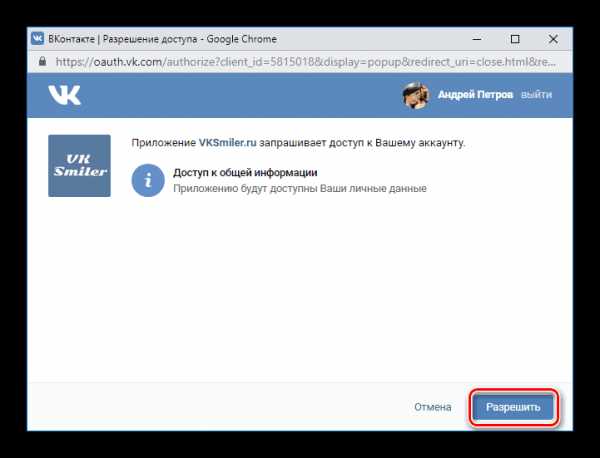
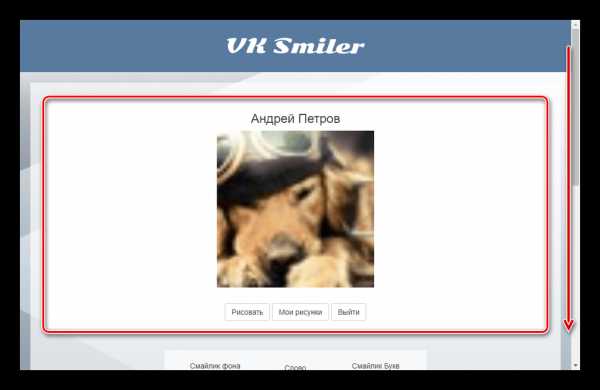
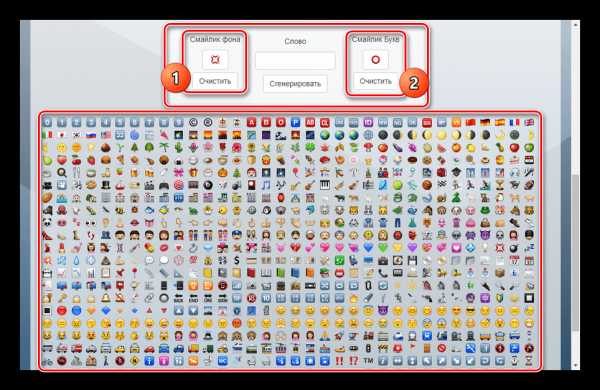
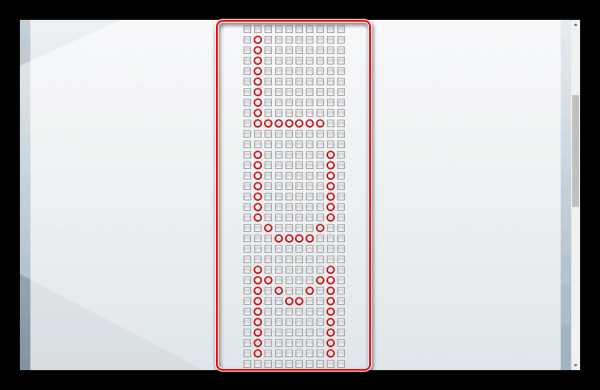
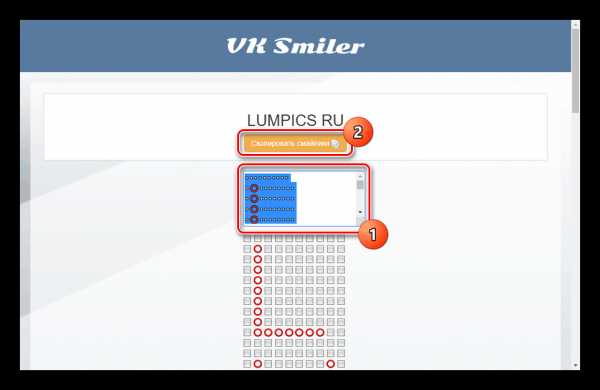
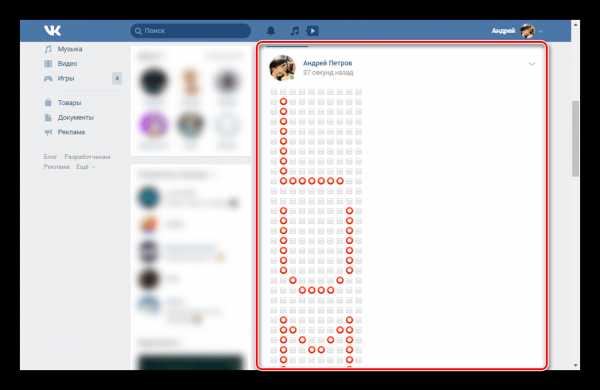
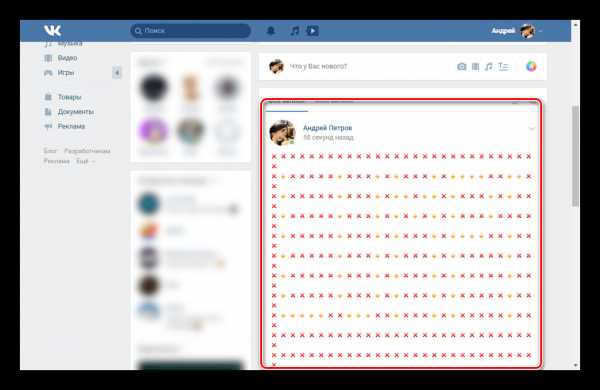
На этом метод подходит к завершению, так как нами были рассмотрены все доступные функции, связанные с темой статьи.
Способ 2: vEmoji
В отличие от предыдущего онлайн-сервиса, VEmoji позволяет получить куда более впечатляющий результат или воспользоваться уже существующими вариантами текста. При этом данный ресурс больше ориентирован на создание смайликов из других смайлов, а не текстовых символов.
Перейти на сайт vEmoji
- После перехода по выше представленной ссылке кликните по вкладке «Конструктор» в верхней части сайта.

В левой части страницы располагаются смайлики, полностью повторяющие стандартный набор из ВКонтакте. Для доступа к тому или иному типу используйте навигационные вкладки.
- С правой стороны находится основной блок для рисования. Путем изменения значения «Рядков» и «Колонок» настройте размер рабочей области. Но учтите, количество «Колонок» может стать причиной неправильного отображения, из-за чего стоит придерживаться ограничений:
- Обычный комментарий – 16;
- Большой комментарий (обсуждение) – 26;
- Обычный блог – 17;
- Большой блог – 29;
- Сообщения (чат) – 19.
- Теперь по необходимости поменяйте смайлик, используемый в качестве фона. Для этого кликните сначала по понравившемуся эмодзи и после этого по блоку «Фон» в области редактора.
- Щелкните по смайлу, который хотите задействовать для написания слова. После выбора кликайте левой кнопкой мыши по клеткам рабочей области, создавая тем самым большие символы.

При этом если вы случайно установили смайлик в неправильном месте, воспользуйтесь ссылкой «Ластик». Можно быстро удалить весь рисунок, нажав на «Очистить».

При создании рисунков есть возможность объединять различные эмодзи. Более того, все фоновые клетки можно заменить вручную.
- Завершив процедуру рисования, клавишами Ctrl + A выделите содержимое в блоке «Скопируйте и вставьте» и нажмите кнопку «Копировать».
- Перейдите на сайт ВКонтакте, комбинацией Ctrl + V вставьте смайлики в любое подходящее по размерам поле и нажмите кнопку отправки. Опубликованное сообщение будет отображаться правильно только в тех случаях, если вы четко следовали нашим рекомендациям.
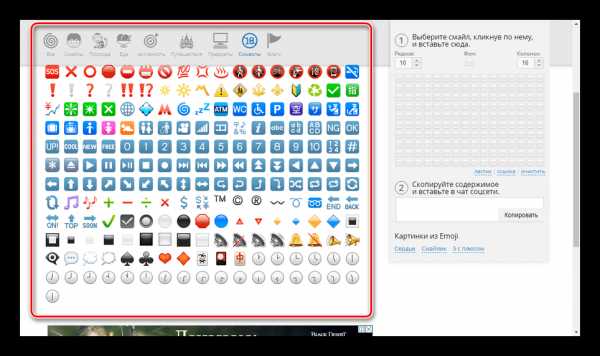


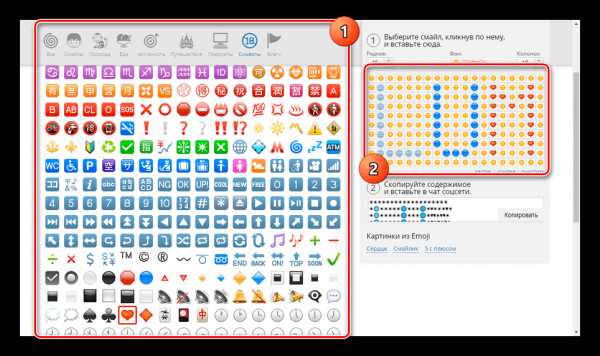
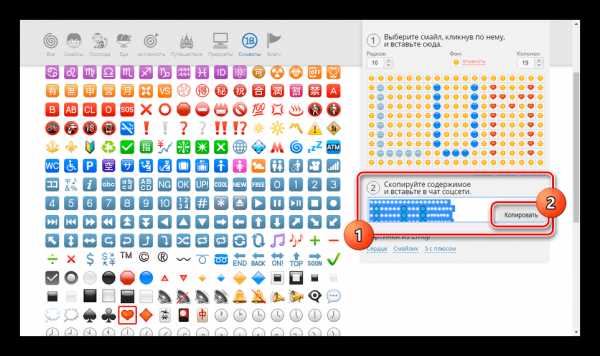

Оба рассмотренных способа позволяют достичь весьма качественного результата, поддерживаемого любой версией сайта ВКонтакте вне зависимости от используемой формы. В связи с этим выбирать способ следует, отталкиваясь от собственных требований к виду финальных слов из смайликов.
Заключение
Несмотря на то, что мы рассмотрели только наиболее актуальные методы, также существует несколько других средств, которые вполне могут стать альтернативой. Поэтому если что-то не получается или результат в обоих случаях вам не подходит, обращайтесь за советами к нам в комментариях ниже.
Мы рады, что смогли помочь Вам в решении проблемы.Опишите, что у вас не получилось. Наши специалисты постараются ответить максимально быстро.
Помогла ли вам эта статья?
ДА НЕТlumpics.ru
Как вставить смайлик в текст вконтакте, в статус, на стену
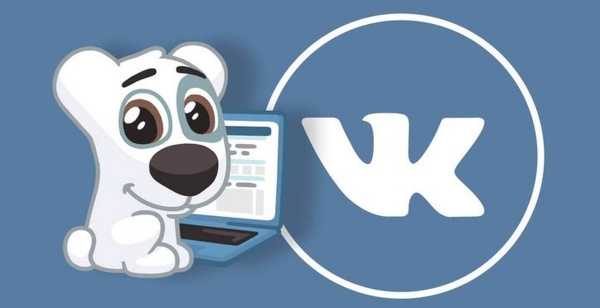 Социальная сеть Вконтакте является одним из самых популярных сайтов в мире и пожалуй самым популярным сайтом в СНГ. Ежедневно миллионы пользователей обмениваются фото, видео и аудиозаписями, а также общаются посредством сообщений друг с другом. Общение и обмен информацией, письменной или мультимедийной, это пожалуй главное, для чего была создана данная социальная сеть. Перед человеком всегда стояла проблема, как выразить свои чувства и эмоции в сообщении. Иногда бывает так, что словами эмоции не передать, однако всегда можно воспользоваться смайликами. В данном материале мы рассмотрим, как вставить смайлик в текст Вконтакте.
Социальная сеть Вконтакте является одним из самых популярных сайтов в мире и пожалуй самым популярным сайтом в СНГ. Ежедневно миллионы пользователей обмениваются фото, видео и аудиозаписями, а также общаются посредством сообщений друг с другом. Общение и обмен информацией, письменной или мультимедийной, это пожалуй главное, для чего была создана данная социальная сеть. Перед человеком всегда стояла проблема, как выразить свои чувства и эмоции в сообщении. Иногда бывает так, что словами эмоции не передать, однако всегда можно воспользоваться смайликами. В данном материале мы рассмотрим, как вставить смайлик в текст Вконтакте.
Как поставить смайл в статус ВК
Разбор данной темы мы начнем с того, что выясним, как поставить смайлики, или же, как их еще называют “эмоджи” в статус на своей странице Вконтакте. Ранее данная функция была недоступна и возможности поставить анимированное эмоджи у пользователей не было, однако была возможность прописать код того или иного смайлика вручную. На данный момент все куда проще – более не нужно прописывать код, чтобы сопроводить свой текст улыбкой или любым другим эмоджи. Для того, чтобы поставить смайлик в статус на своей странице Вконтакте, следуйте нижеприведенной инструкции:
- Перейдите на свою страницу Вконтакте.
- Авторизуйтесь, если вы не сделали этого заранее.
- Сразу под своим именем или же тем именем, которое вы дали своему аккаунту в ВК, вы увидите поле “изменить статус”.
- Нажмите левым кликом мыши по данному тексту, после чего вам станет доступно редактирование и ввод символов.
- Впишите в эту графу желаемый статус, после чего в левой части поля для ввода вы увидите кнопку в виде улыбки, как на представленном изображении.
- Нажмите по данной кнопке и вам станет доступен весь список имеющихся эмоджи для вставки в свой статус.
- После того, как вы выбрали желаемый смайлик, нажмите по нему и затем кнопку “Сохранить”.
В случае если в поле для ввода статуса не окажется кнопки, которая активирует развернутый список эмоджи, вам будет необходимо прописать их вручную при помощи набора символов (кода). Все коды для смайликов мы предоставим ниже в данном материале.
Как поставить смайл в комментарии ВК
Смайлики в комментариях уже ни для кого не новость и не вызывают удивления, однако так было не всегда и некогда данная функция была недоступна пользователям социальной сети Вконтакте. К счастью в настоящее время добавить эмоджи в свой комментарий не составит труда любому даже неопытному пользователю. Для того, чтобы вставить смайл в комментарии, воспользуйтесь нижеприведенной инструкцией: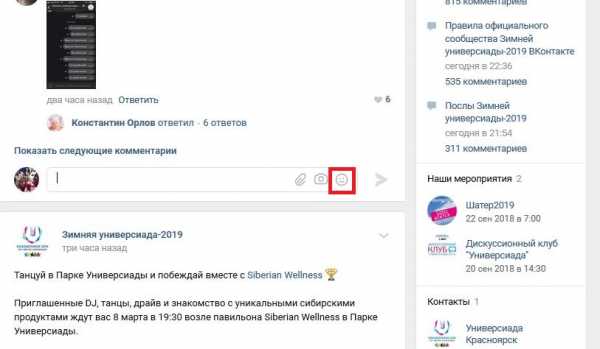
- Осуществите вход на свою страницу путем авторизации, если вы не выполнили этого ранее.
- Перейдите к интересующему вас посту, прокрутите страницу немного ниже записи, после чего вы сможете увидеть поле “Написать комментарий”.
- Нажмите левым кликом мыши по данной графе, вам станет доступен ввод текста.
- В правом верхнем углу поля для ввода комментария вы увидите кнопку с изображением улыбающегося смайла, нажмите на него.
- После нажатия кнопки вам станет доступен полный список имеющихся эмоций и любым из них вы можете украсить свой текст для набора большего количества лайков или же просто для красоты.
Вставить нужную вам эмоцию в текст можно также посредством ввода универсального кода, о котором мы расскажем вам ниже в данной статье. Как в предшествующем случае, в котором мы вставляли смайл в статус, в комментариях также может не оказаться нужной вам эмоции или кнопка для вывода полного списка смайлов на экран может вовсе отсутствовать, в этом случае придется применить код.
Как поставить смайл на стену ВК
Для того, чтобы поставить смайлик на стену вашей страницы, можно воспользоваться тем же способом, которым мы добавляли эмоджи в комментарии к записям. Разница между стеной и комментариями весьма небольшая и основное отличие заключается в том, что на стене доступно больше возможностей для добавления мультимедийной и анимированной графики. Однако на расположение кнопки для вставки эмоджи это нисколько не влияет. Для того, чтобы поставить смайлик на стене, следуйте нижеприведенной инструкции: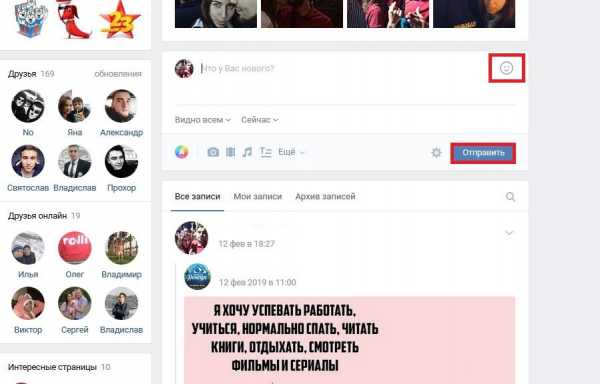
- Нажмите на пункт “Моя Страница” в левом меню сайта.
- Проскрольте страницу до поля ввода текста на вашей стене.
- Нажмите по тексту “Что у Вас нового?”, вам станет доступен ввод текста и добавление смайлов.
- В правом верхнем углу данного поля можете увидеть кнопку в форме лица (смайлика), нажмите по ней.
- Вам станет доступен полный список эмодзи, выберите понравившийся и затем нажмите кнопку “Отправить”.
Как и было ранее сказано, вышеприведенный способ практически ничем не отличается от представленного выше. Также как в двух предшествующих случаях, не у всех может отображаться знак (кнопка) для вывода полного списка смайлов или же попросту отсутствовать нужная вам эмоция.
Таблица кодов смайлов для ВК
Как было сказано ранее, некогда доступа к смайликам и стикерам во Вконтакте не было в том виде, в котором они сейчас представлены в данной социальной сети. Для того, чтобы сопроводить свой текст анимированной эмоцией, пользователи прибегали к вводу того или иного кода, после которого появлялось изображение. Или же вовсе изображение не выводилось на экран, а были только символы.
Также данный способ может пригодится тем, у кого по каким-то причинам не отражается кнопка вывода смайлов на экран. Ниже представлена таблица:
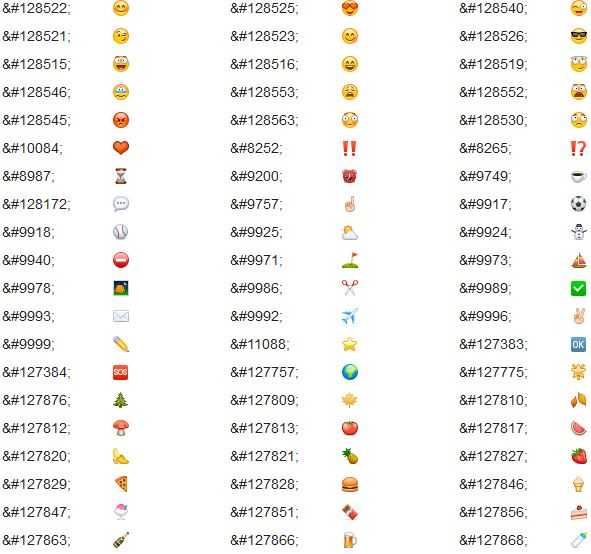
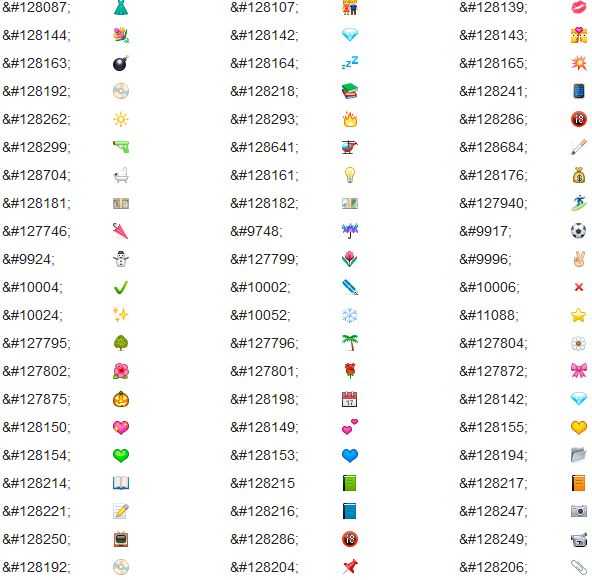
Это далеко не все коды для смайликов, их в действительности великое множество. Мы привели здесь одни из самых популярных и востребованных эмодзи на данный момент.
Также стоит знать о том, что смайлик может не появится после ввода того или иного кода, представленного выше, или же просто после добавления классическим способом при помощи клавиши в комментариях. Для того, чтобы смайл появился в виде картинки, иногда следует обновить страницу в вашем браузере. В случае, если обновление не помогло и вместо рожицы с эмоцией у вас отображается прописанный код, то вам следует проверить, верно ли вы его вписали и повторить ввод повторно. К слову, в одном посте или сообщении можно вставить 100 смайлов.
greatchat.ru
Смайлы из смайлов ВКонтакте
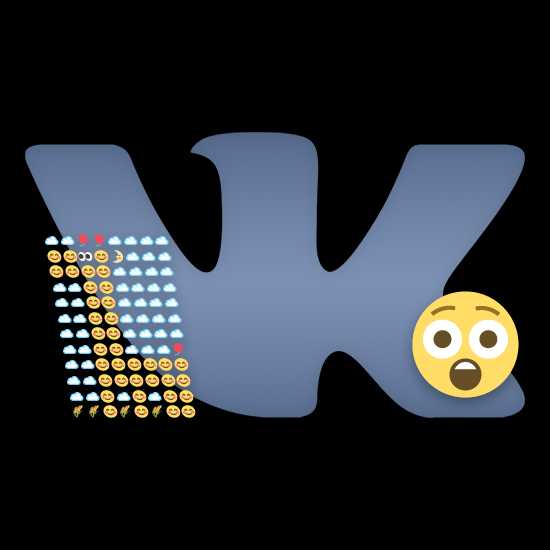
Зачастую пользователям сайта ВКонтакте становится мало стандартного набора смайлов и стикеров, из-за чего возникает необходимость находить какие-то решения этой проблемы. В рамках данной статьи мы расскажем о том, как можно разбавить базовый набор эмодзи, составляя новые смайлы из нескольких других смайлов.
Составляем смайлы из смайлов ВК
По сути, решить данную задачу вы можете без особых проблем и специальных инструкций, имея доступ к базовому набору эмодзи. Однако нельзя не согласиться, что такой подход требуется достаточно больших затрат времени на составление по-настоящему качественного смайла.
Вследствие этой особенности, мы предлагаем вам воспользоваться специальным сервисом vEmoji, позволяющий быстро и без особых хлопот создавать целые рисунки из эмодзи ВК.
Перейти на сайт vEmoji
Обратите внимание на то, что мы уже затрагивали возможности данного сервиса в статьях на нашем сайте. Рекомендуется с ними ознакомиться, чтобы найти ответы на вопросы по сервису, которые могут возникнуть в процессе эксплуатации vEmoji.
Читайте также:
Скрытые смайлы ВК
Коды и значения смайлов ВК
Заметьте, что даже при высоком качестве услуг, предоставляемых сервисом, рекомендуется использовать смайлы из эмодзи только при необходимости. Связано это с тем, что подобные рисунки могут некорректно отображаться у различных пользователей.
- Откройте главную страницу сайта vEmoji вне зависимости от предпочтительного веб-браузера.
- С помощью главного меню переключитесь на вкладку «Конструктор».
- За счет специальной панели с категориями выберите нужные вам смайлы.
- В правой части экрана установите размеры поля, соответствующие количеству эмодзи, которые вы собираетесь уместить в одну горизонтальную и вертикальную линию.
- В общем списке смайлов в левой части страницы кликните по смайлику, который будет выступать вашей кистью.
- Заполните основное поле с клетками смайликами, чтобы они образовывали рисунок, который вам необходим.
- Вы можете заполнить пустые клетки, выступающие в качестве фона, любым другим типом эмодзи, выбрав смайл и установив его в поле «Фон».
- Под основным полем с нарисованным смайлом вы можете использовать три дополнительные ссылки, предоставляющие соотствующие возможности.

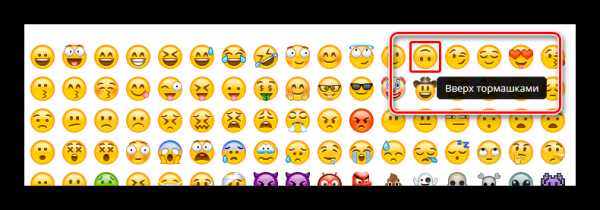
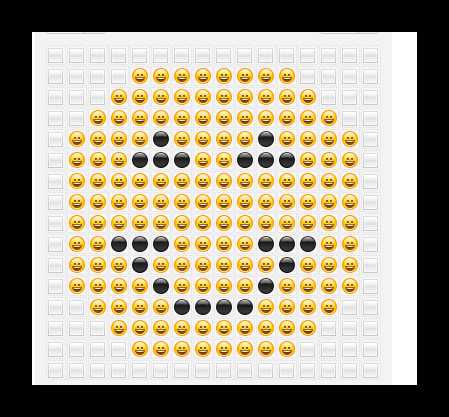
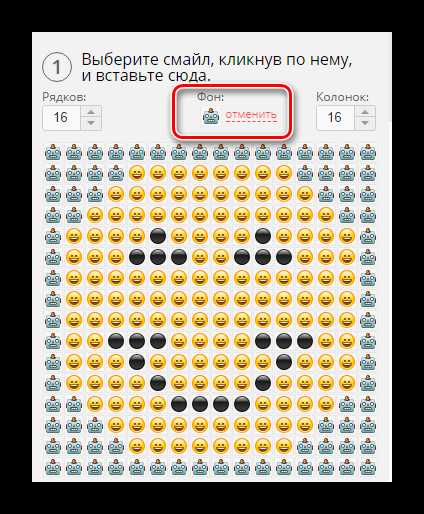
Для быстрого удаления фона при необходимости воспользуйтесь ссылкой «Отменить».
- Ластик – позволяет очищать клетки с ранее добавленными эмодзи;
- Ссылка – выдает вам уникальный URL-адрес на созданный смайл;
- Очистить – удаляет весь созданный рисунок.
Вы также можете использовать сочетание клавиш «Ctrl+C».
Как видно, создавать смайлы из смайлов не так уж и трудно.
Используем готовые изображения из смайлов
Если вам не хочется самостоятельно создавать смайлы из эмодзи для ВК по каким-либо причинам, вы можете воспользоваться разделом с готовыми картинками.
- Через главное меню переключитесь на вкладку «Картинки».
- С помощью списка категорий выберите тематику интересующих вас картинок из смайликов.
- Обратите внимание на предписания по использованию картинок с правой стороны от меню с категориями.
- Среди представленных картинок выберите ту, которая соответствует вашим требованиям, и нажмите кнопку «Копировать».
- Если в целом вам нравится рисунок, но вы хотели бы что-либо подправить перед использованием, воспользуйтесь кнопкой «Редактировать».
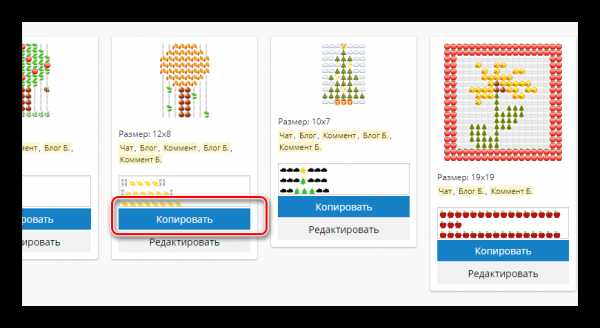

После выполнения рекомендаций вы должны были достигнуть решения задачи. Если же у вас все еще возникают вопросы, мы всегда готовы вам помочь.
Мы рады, что смогли помочь Вам в решении проблемы.Опишите, что у вас не получилось. Наши специалисты постараются ответить максимально быстро.
Помогла ли вам эта статья?
ДА НЕТlumpics.ru